Використання AirPods із коробки дуже добре. Але що робити, якщо ви хочете змінити поведінку жестів? Є деякі налаштування, які ви повинні налаштувати, щоб покращити свій досвід. Ось як змінити налаштування AirPods.
Після того, як ваші AirPods будуть з’єднані та під’єднані до вашого iPhone або iPad, ви зможете змінити налаштування та налаштувати поведінку в меню Bluetooth вашого пристрою.
Змініть назву своїх AirPods
Відкрийте програму «Налаштування» та перейдіть до розділу «Bluetooth».
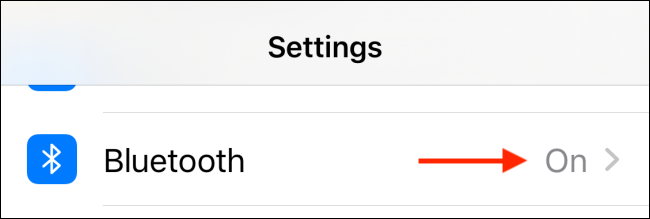
Тут натисніть кнопку «i» біля ваших AirPods.
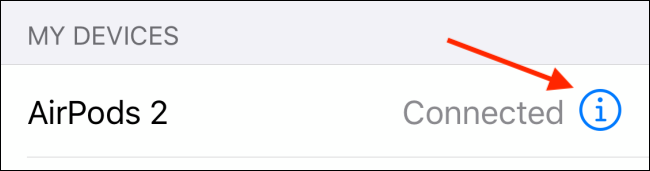
Ви можете натиснути опцію «Назва», щоб перейменувати свої AirPods.
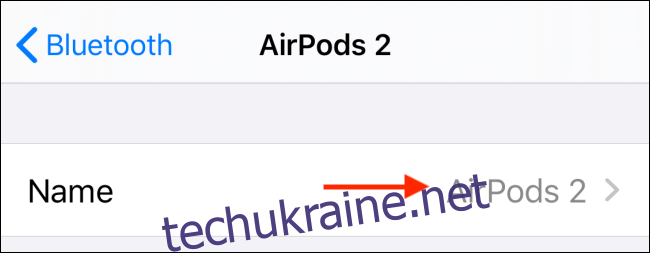
На наступному екрані введіть нове ім’я, а потім натисніть кнопку «Готово» на клавіатурі, щоб зберегти його. Тепер натисніть кнопку Назад, щоб повернутися до меню налаштувань AirPods.
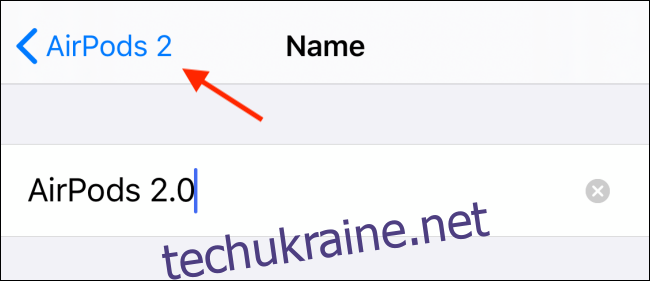
Налаштуйте поведінку подвійного натискання або натискання та утримання
За замовчуванням жест подвійного дотику для AirPods і комбінація натискання й утримання для AirPods Pro пов’язано з Siri. Якщо ви звикли до навушників Bluetooth, ви можете замінити їх на дії відтворення/паузи, наступні/попередні дії або параметри шумозаглушення.
Якщо ви використовуєте навушники AirPods або AirPods Pro 2-го покоління, фраза «Привіт, Siri» з’явиться у будь-який момент. Тому краще перепризначити ці жести на більш корисні дії.
Торкніться опції «Вліво» або «Вправо», щоб змінити дію.
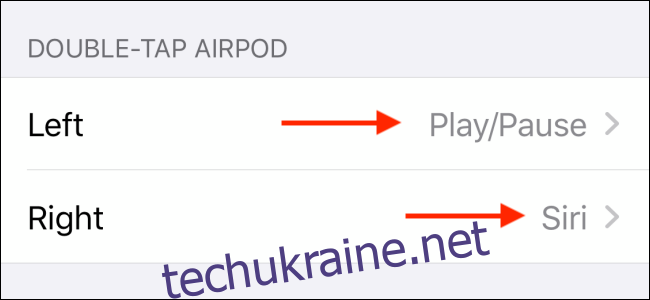
Ось усі дії, доступні на AirPods:
Siri
Відтворення/Пауза
Наступний трек
Попередній трек
Вимкнено
А ось дії, доступні на AirPods Pro:
Контроль шуму
Siri
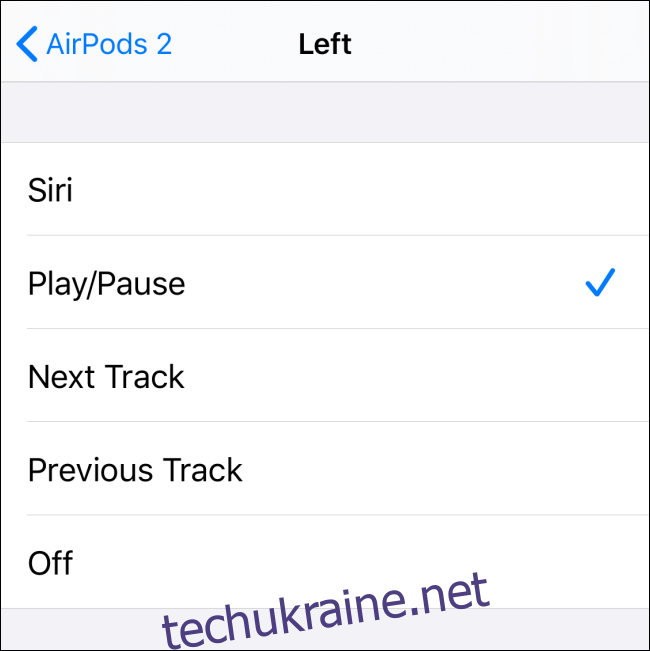
Вимкніть автоматичне визначення вуха
Якщо вам не подобається, що ваші AirPods запускають і припиняють відтворення аудіо, коли ви вставляєте або знімаєте навушники, вам слід вимкнути функцію автоматичного визначення вуха. Ви можете зробити це, натиснувши перемикач біля опції.
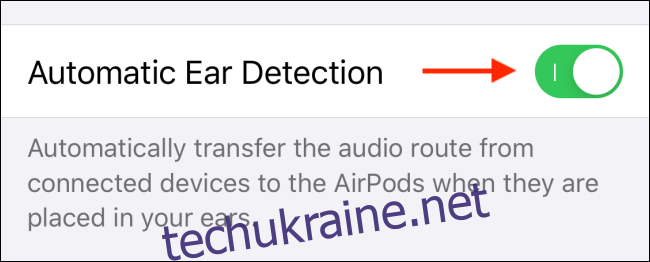
Це також функція, завдяки якій звук вашого телефону або планшета автоматично перемикається на AirPods як вихід, коли ви вкладаєте їх у вуха. Якщо ви хочете переключитися на AirPods вручну, ви можете вимкнути цю функцію.
Виберіть, який мікрофон використовувати
Нарешті, ви можете налаштувати, які з ваших мікрофонів AirPods використовуватимуться, натиснувши опцію «Мікрофон». За замовчуванням ваші AirPods автоматично переключатимуть мікрофон між навушниками залежно від того, який навушник ви використовуєте.
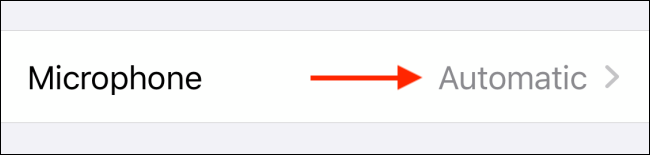
Але якщо ви хочете, ви можете натиснути опцію «Always Left AirPod» або «Always Right AirPod», щоб змусити AirPods завжди використовувати певний мікрофон.
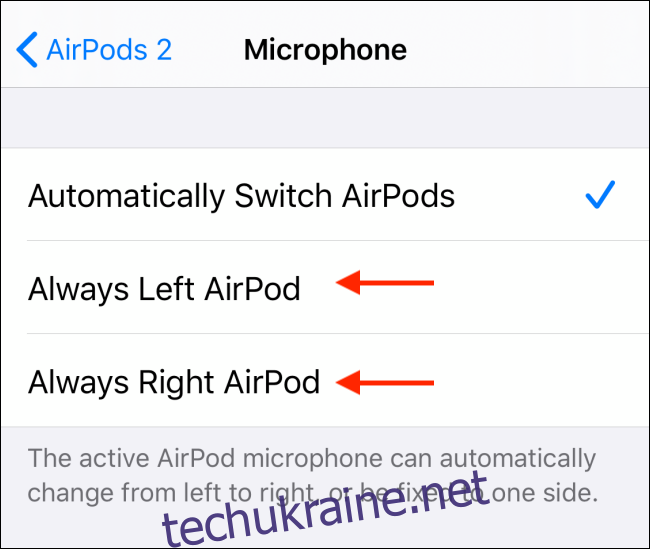
Якщо у вас виникли проблеми зі звуком від певного мікрофона, це може бути хорошим способом усунути проблему, не витрачаючи гроші на заміну.
Вперше в AirPods? Ось як з’єднати два комплекти AirPods з одним iPhone; з’єднати AirPods з ПК, Mac, телефоном Android або будь-яким іншим пристроєм; і скористайтеся програмою Find My, щоб знайти втрачені AirPods.

